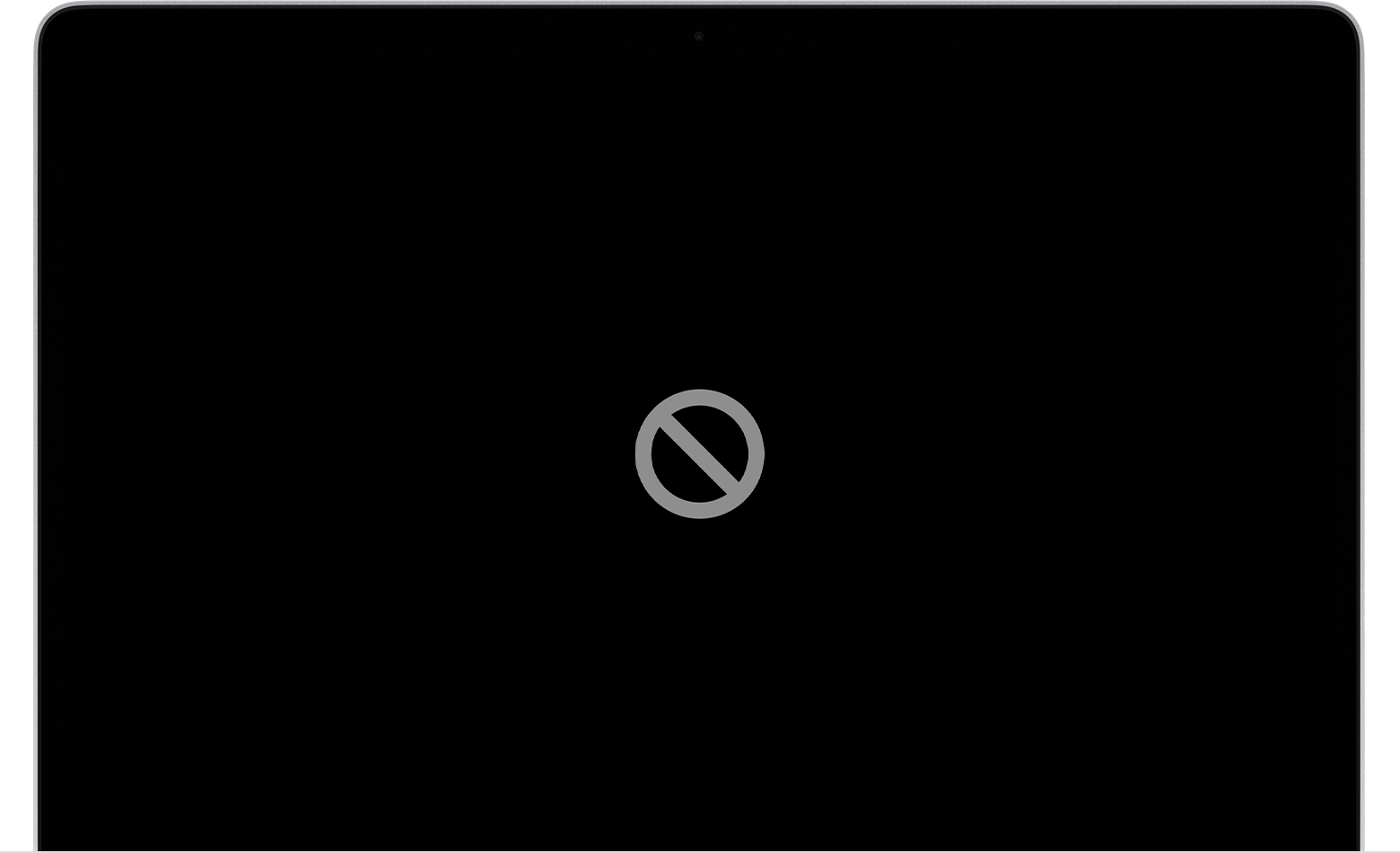Что означает перечеркнутый круг на макбуке
Значения и смысл экранов во время загрузки macOS
Знаете, я пожалуй соглашусь с тем, что MAC OS также как и Windows иногда может глючить и зависать. Хоть и случается это намного реже чем с Windows. Обычно проблема решается перезагрузкой компьютера, но бывают случаи когда MAC переходит в неведомое состояние (впадает в ступор) и ни в какую не желает запускаться.
При этом попытки загрузить MAC приводят к появлению специфических экранов с различными изображениями. В этой статье мы растолкуем значение каждого из возможных экранов, появляющихся при загрузке MAC OS, а также попытаемся найти решение для каждой из проблемных ситуаций.
Экраны обычного запуска MAC
В зависимости от модели вашего MAC, версии установленной MAC OS, а также предустановленной прошивки, экраны появляющиеся при загрузке или последовательность загрузки, описанная в этой статье, могут слегка отличаться.
Итак, далее в статье я изложу значения каждого из экранов загрузки MAC (и что при этом происходит) в соответствии с хронологией их возможного появления.
Включение компьютера
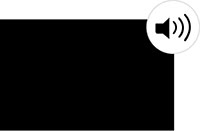
Затем происходит тест самодиагностики и тест BootROM. Если в этот момент вы слышите еще какие-либо звуковые сигналы, то это может указывает на наличие проблем с железом компьютера.
Если вы недавно установили дополнительные модули памяти, проверьте правильно ли они установлены.
Черный экран
При этом встроенный в MacBook дисплей может остаться черного или серого цвета, но подсветка экрана все равно должна быть.
Если вы не видите никакого изображения на экране через какое-то время, попробуйте увеличить уровень подсветки экрана.
Если вы используете внешний дисплей, проверьте правильность его подключения и включен ли он.
Логин FileVault
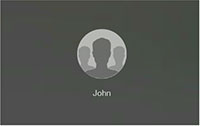
Если вы не забыли пароль или он по какой-то причине не срабатывает, читайте вот здесь как можно сбросить пароль учетной записи MAC OS.
Логотип Apple

В этом файле хранится информация о местонахождении Системной папки (System folder) на вашем загрузочном диске. Далее система попытается прочитать содержание данной папки.
Индикатор загрузки

Закрашивающаяся полоска отображает процесс чтения и загрузки файлов из Системной папки MAC OS.
Иногда процесс загрузки может замедлиться или же вовсе остановиться (как вам может показаться), но будьте терпеливы и дайте компьютеру какое-то время на завершение загрузки.
Окно Входа
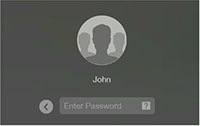
Выберите свой аккаунт и введите соответствующий пароль для входа в систему.
Рабочий стол
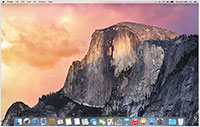
Теперь ваш компьютер готов к работе. Если вы совсем недавно приобрели свой первый MAC, советую прочитать полезную статью «Хочу купить MAC, но у меня куча глупых вопросов — FAQ для новичков«.
Значения экранов когда не удается запустить MAC
Ну, по честному, вышеперечисленные экраны обычно ни у кого никогда вопросов не вызывают, т.к. в данном случае MAC загружается естественным нормальным образом.
Но что если во время загрузки MAC что-то пошло не так? В этой ситуации ваш компьютер постарается проинформировать вас о конкретной причине, выдав соответствующую картинку на экран. Что могу означать различные экраны во время неудачной загрузки MAC обсудим ниже.
Изображение папки с вопросительным знаком
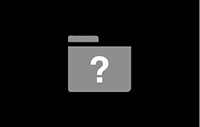
Это может произойти в том случае, когда в Системных Настройках в разделе Загрузочный диск выбран диск, который более не доступен.
Иле же когда вы выключили компьютер с подключенной флешкой. Подождите пару секунд чтобы убедиться что ваш MAC действительно не может определить указанный вами загрузочный диск.
Если изображение папки с вопросительным знаком не исчезает, то вам необходимо перезагрузить MAC, используя Менеджер Загрузки (при включении, после звукового сигнала зажать кнопку Option (Alt) и выбрать другой диск для загрузки). Обычно загрузочный диск с MAC OS по умолчанию называется «Maсintosh HD«.
Изображение выше может появиться после неудачной установки обновления ПО. Для решения данной проблемы необходимо выбрать “правильный” загрузочный диск, используя Режим Восстановления (перезагрузка с зажатым Command + R ).
“Стоянка запрещена“ (запрещающий знак)
Для решения этой проблемы необходимо заново переустановить MAC OS, используя Режим Восстановления (перезагрузка с зажатым Command + R ).
Логотип замка
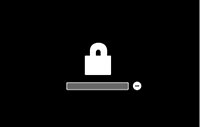
Внимание. Пароль доступа на уровне прошивки не является одинаковым с паролем от вашей учетной записи MAC OS.
Если вы забыли пароль, то здесь вам сможет помочь только представитель официальной поддержки Apple… и то если у вас сохранился товарный чек на этот компьютер.
Вращающийся глобус
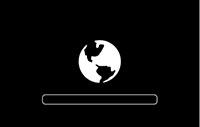
Если сетевая загрузка MAC не входила в ваши планы, необходимо жестко выключить компьютер, зажав кнопку включения пока не погаснет экран. Затем повторно нажмите на кнопку включения для нормального запуска MAC OS.
Если ваш MAC постоянно стартует с “крутящимся глобусом”, возможно что в настроенной сети есть сервер с которого он пытается запуститься.
Для решения проблемы попробуйте загрузить MAC в Режиме Восстановления и проверить загрузочный диск и OS на наличие ошибок.
Изображение батареи

Поэтому подключите адаптер питания, подождите пока батарея немного зарядится, а уже потом пробуйте включать компьютер.
Иногда может потребоваться до 15 минут времени, прежде чем компьютер соизволит включиться.
Ввод PIN кода
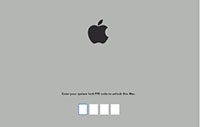
Вы не сможете продолжить загрузку до тех пор пока правильно не введете код блокировки, установленный ранее.
Ну вот как-то так! Если эта статья оказалась вам полезной, обязательно поделитесь ссылкой в соц. сетях (кнопки ниже). Для меня это важно!
А еще, если у вас есть возможность помочь нашему проекту, пожертвуйте 1 американский рубль на развитие сайта и еду для Макса (т.е. меня).
Не включается macbook pro 15″ early 2011, Yosemite, перечеркнутый круг при включении. РЕШЕНО.
Тем, кому не хочется читать всю простыню, вкратце – был макбук с замененным на ssd винтом, вдруг завис, система дальше выбора пользователя не загружалась, был постоянно серый экран. Live CD и internet recovery не помогли, замена жесткого диска тоже. После снятия одной из планок ОЗУ один раз запустился, но затем стал показывать лишь перечеркнутый круг. Прошу помощи.
Все решилось! Решение написал внизу поста.
Подробнее:
Что было – macbook pro early 2011, установлен ssd Samsung evo840 250 gb, вторым винтом вместо dvd стоял plextor 60gb. Почти всегда оставался включенным, отключался закрыванием монитора.
Предыстория: айфон начал ругаться по поводу недостатка места, по причине переполненности фототеки. Я решил вытащить все картинки и заодно распределить по категориям, копируя фотографии в макбуке из программы Фото по папкам, и затем удалял их из облака. На одном из моментов копирования ноут вдруг завис, затем снова заработал, но изображение сдвинулось по горизонтали, в итоге правая часть оказалась слева и наоборот, а посередине шла черная полоса. После перезагрузки один раз включился нормально, но потом снова завис и после повторных перезагрузок показывал лишь окно входа в систему (имя пользователя, значок пользователя, строка для пароля), шла полоса загрузки, но доходя до четверти полосы останавливалась, после долгого ожидания мог просто выйти серый экран без каких-либо обозначений и без курсора, либо оставалась та же полоса на том же месте.
Что делал:
1. сброс nvram
2. сброс контроллера smc
3. запуск консоли восстановления (cmd+q) – просто серый экран, никаких реакций
4. безопасный режим – так же запрос пароля и полоса с остановкой на четверти загрузки
5. безопасный режим с отображением хода загрузки – в выводимых сообщениях не разбираюсь, но сообщений вроде failed или error либо похожих не было обнаружено, просто загрузка останавливалась на одной из строк и все
6. подключал dvd с имеющейся ОС леопард, для того чтобы с зажатой клавишей С запустить программу восстановления – меню выбора диска при зажатом alt выходит, что то там загружается, затем так же серый экран и отсутствие реакций
Итак, заменил ссд – при загрузке папка со знаком вопроса, ок. Запускаю internet recovery, загружает файлы, но потом снова просто серый экран (никаких меню с принятием условий или выбора языка, как должно быть). Ждал долго, пробовал несколько раз. Так же повторно пробовал live cd leopard, затем подключил предыдущий ссд с макосью через usb – начинает грузиться с него, так же окно с пользователем, попытка загрузки и серый экран.
Соответственно – что же делать? Неужели могут быть проблемы с матплатой? Есть ли у кого-нибудь опыт обращения в СЦ – могу ли я попросить сделать диагностику в моем присутствии, и к чему могут приговорить моего любимца?
Ну и еще – сильно ли отличается начинка макбуков от обычных ноутбуков – может имеет смысл обратиться в СЦ с лучшей репутацией?
Mac os перечеркнутый круг при загрузке
Что означает серый экран MacBook Pro? Почему вместо загрузки Mac виден только серый экран?
Пустой (пустой) экран
Это нормально для пустой экран в один или несколько раз появляются во время запуска. На ее фоне могут быть черные, серые, синие, или картинку рабочего стола. Если изображение не появится через несколько минут, убедитесь, что ваш дисплей включен, подключен, и его яркость появился.
Экраны обычного запуска MAC
В зависимости от модели вашего MAC, версии установленной MAC OS, а также предустановленной прошивки, экраны появляющиеся при загрузке или последовательность загрузки, описанная в этой статье, могут слегка отличаться.
Итак, далее в статье я изложу значения каждого из экранов загрузки MAC (и что при этом происходит) в соответствии с хронологией их возможного появления.
Если при загрузке компьютера Mac отображается круг с косой чертой
Круг с косой чертой означает, что ваш загрузочный диск содержит операционную систему Mac, но она несовместима с данным компьютером Mac.
Проверка оборудования Apple при установке
Довольно частая ошибка, которая толкает пользователей разыскивать новые образы и наиболее этому подвержены, те кто скачивает уже готовые установочные образы для программы R-Drive и UltraISO.
Ошибка создающих образ заключается в том, что в папку с кекстами они кладут сетевой kext. И в случае совпадения оборудования, а многие начинающие стараются подбирать именно под свое железо, мы получаем сообщение о не прохождение проверки Apple на право использования операционной системы OS X. В данном случае отключение провода из сетевого разъема не приносит результата, при отключении мы столкнемся с сообщение об отсутствии подключения к интернету, так как установщик определяет сетевой драйвер.
Есть два решения данного вопроса:
Выполнив любое из написаных выше действий данные сообщения более не появятся, но при повторном запуске с флэшке при перезагрузке в ходе установки, все же рекомендуется повторно прописать команду в Block Kext, что бы избежать возможных неприятных ситуаций, так как Apple постоянно улучшает защиту своего ПО, а лучше всего это получается именно через интернет.
При загрузке macbook перечеркнутый круг
Для всех моделей Mac, запуск считается завершенным, когда вы видите панель меню Finder, рабочего стола и Дока.
Логотип Apple и крутится глобус
Значок замка
Если ваш Mac с помощью встроенного пароль, значок замка появляется, когда вы попытаетесь запустить с другого диска или Тома, такие как внешний диск и macOS и восстановление. Введите пароль прошивки для продолжения.
Mac os перечеркнутый круг при загрузке
Что означает серый экран MacBook Pro? Почему вместо загрузки Mac виден только серый экран?
Пустой (пустой) экран
Это нормально для пустой экран в один или несколько раз появляются во время запуска. На ее фоне могут быть черные, серые, синие, или картинку рабочего стола. Если изображение не появится через несколько минут, убедитесь, что ваш дисплей включен, подключен, и его яркость появился.
Экраны обычного запуска MAC
В зависимости от модели вашего MAC, версии установленной MAC OS, а также предустановленной прошивки, экраны появляющиеся при загрузке или последовательность загрузки, описанная в этой статье, могут слегка отличаться.
Итак, далее в статье я изложу значения каждого из экранов загрузки MAC (и что при этом происходит) в соответствии с хронологией их возможного появления.
Если при загрузке компьютера Mac отображается круг с косой чертой
Круг с косой чертой означает, что ваш загрузочный диск содержит операционную систему Mac, но она несовместима с данным компьютером Mac.
Проверка оборудования Apple при установке
Довольно частая ошибка, которая толкает пользователей разыскивать новые образы и наиболее этому подвержены, те кто скачивает уже готовые установочные образы для программы R-Drive и UltraISO.
Ошибка создающих образ заключается в том, что в папку с кекстами они кладут сетевой kext. И в случае совпадения оборудования, а многие начинающие стараются подбирать именно под свое железо, мы получаем сообщение о не прохождение проверки Apple на право использования операционной системы OS X. В данном случае отключение провода из сетевого разъема не приносит результата, при отключении мы столкнемся с сообщение об отсутствии подключения к интернету, так как установщик определяет сетевой драйвер.
Есть два решения данного вопроса:
Выполнив любое из написаных выше действий данные сообщения более не появятся, но при повторном запуске с флэшке при перезагрузке в ходе установки, все же рекомендуется повторно прописать команду в Block Kext, что бы избежать возможных неприятных ситуаций, так как Apple постоянно улучшает защиту своего ПО, а лучше всего это получается именно через интернет.
При загрузке macbook перечеркнутый круг
Для всех моделей Mac, запуск считается завершенным, когда вы видите панель меню Finder, рабочего стола и Дока.
Логотип Apple и крутится глобус
Значок замка
Если ваш Mac с помощью встроенного пароль, значок замка появляется, когда вы попытаетесь запустить с другого диска или Тома, такие как внешний диск и macOS и восстановление. Введите пароль прошивки для продолжения.
Почему некоторые значки приложений Mac перечеркнуты?
от sasza
Если вы видите значки приложений на своем Mac с перечеркнутым символом поверх них, это означает, что macOS не может запустить приложение. Хотя может быть несколько причин, наиболее вероятно, что вы недавно обновили macOS, и она больше не поддерживает 32-разрядные приложения. Вот почему и что вы можете с этим поделать.
Во-первых: другие причины, по которым приложение не запускается
По сути, перечеркнутый значок приложения означает, что что-то мешает macOS запустить приложение. Для этого может быть несколько причин, в том числе то, что пакет приложения поврежден или недействителен, приложение было написано для другой архитектуры (например, приложение PowerPC на Intel Mac) или приложение не является доверенным и не имеет разрешения. бежать еще.
В таких случаях лучше всего убедиться, что вы используете последнюю версию приложения (проверьте наличие обновлений на веб-сайте разработчика), и вы можете попробовать переустановить приложение из чистого источника, если оно было повреждено. Но это вообще редкие случаи.
Недавняя проблема: Apple перестала поддерживать 32-разрядное программное обеспечение Mac
Начиная с macOS 10.15 Catalina (выпущенной в октябре 2019 г.) macOS больше не поддерживает запуск 32-разрядных приложений. Если на вашем Mac установлено 32-разрядное приложение в Catalina или более поздней версии, вы увидите перечеркнутый символ над его значком в Finder, Launchpad и Dock.
Если вы попытаетесь запустить одно из этих перечеркнутых приложений, вы увидите сообщение, предупреждающее о том, что его необходимо обновить.
Но почему? А что вообще означает «32-битное приложение»?
Трудно обобщить значение терминов «32-битное приложение» или «64-битное приложение» без написания технического исследования, но если вы упростите его, оба термина относятся к тому, сколько памяти (ОЗУ) и вычислительная мощность приложения можешь использовать. 64-битное приложение может использовать значительно больше памяти (позволяя загружать файлы большего размера) и теоретически выполнять гораздо более сложные задачи, чем 32-битное приложение.
Смогу ли я когда-нибудь снова использовать перечеркнутые приложения Mac?
Поскольку Apple хочет продвигать технологии вперед, маловероятно, что вы когда-нибудь снова сможете запускать 32-разрядное программное обеспечение Mac изначально на новых версиях macOS. Итак, если вы столкнулись с перечеркнутыми приложениями, вот несколько стратегий, как с этим справиться.
Найдите обновление для 64-разрядного приложения. Если у вас есть любимое 32-разрядное приложение, которое больше не работает, посетите веб-сайт разработчика, чтобы узнать, доступна ли 64-разрядная версия приложения. Кроме того, вы можете проверить наличие более новой версии в Mac App Store.
Поиск и альтернативное приложение: если разработчик не обновил 32-разрядное приложение, вы можете попробовать найти более новое приложение, которое делает то же самое. Хорошее место для начала — Mac App Store.
Используйте старый Mac: если у вас есть запасной старый Mac, на котором все еще работает версия macOS до Catalina, вы можете выделить этот компьютер для запуска устаревших 32-разрядных приложений и никогда не обновлять macOS, но это связано с определенными рисками безопасности. В какой-то момент уязвимости системы безопасности больше не будут исправляться в старых приложениях или ОС, что сделает машину готовой мишенью для вредоносных программ в будущем.
Запуск старой версии macOS на виртуальной машине: благодаря программному обеспечению для виртуализации, например Parallels Lite, можно запускать старую версию macOS практически внутри последней версии macOS. Таким образом, вы сможете использовать свои устаревшие 32-разрядные приложения в будущем, если у вас есть виртуальная машина, которая их поддерживает.
Переход на macOS 10.14 Mojave: в крайнем случае, если вы полностью полагаетесь на свои 32-разрядные приложения для выполнения работы и у вас нет другого Mac, можно переустановите более раннюю версию macOS например Mojave, последняя версия, поддерживающая 32-разрядные приложения. Однако это рискованный процесс, поэтому сначала сделайте резервную копию своего Mac.
Тем не менее, лучше обновить или продолжить
Точно так же, как мы уже давно попрощались с 16-битными приложениями, в конечном итоге время идет, оставляя определенные технологии позади. На самом деле это хорошо, потому что новые приложения могут использовать преимущества более мощных компьютеров и более совершенных методов разработки. Кроме того, вы должны постоянно обновлять свое программное обеспечение, когда это возможно, из соображений безопасности. Удачи!